NC系统操作手册(采购管理)
NC物资管理操作手册

NC物资管理操作手册1 前期设置1.1 库存组织说明:各直管、委管和专业项目部需建立库存组织。
该操作由系统治理员实施:直管项目部的库存组织,由供应链系统治理员建立;委管和专业项目部的库存组织,由分公司系统治理员建立。
功能导航:客户化→差不多档案→组织机构→库存组织操作步骤:1、选中【库存组织】,并双击;2、单击【增加】;3、双击方框,输入库存组织编码及名称。
【库存组织编码】为“公司编码缩写+项目编码”,例如“JGASCBUYL10041”,其中“JG”即机关,“ASCBUYL10041”即项目编码(公司编码缩写如下表所列);【库存组织名称】需写明项目名称;4、双击点选【性质】、【地区编码】、【地区名称】,分别为【二者皆是】、【A02A45】、【公司内部】;5、将内容录入完毕后,点击【储存】;6、当项目终止后,单击勾选【封存标志】将库存组织封存。
1.2 仓库档案说明:各直管、委管和专业项目部建立库存组织后,需设立相应的甲供仓和自采仓。
该操作由系统治理员实施:直管项目部的仓库档案,由供应链系统治理员建立;委管和专业项目部的仓库档案,由分公司系统治理员建立。
功能导航:客户化→差不多档案→库位信息→仓库档案操作步骤:1、选中【仓库档案】,并双击;2、单击【增加】;3、双击方框,输入库存组织编码及名称,【仓库编码】为“库存组织编码+01/02”,“01”表示自采仓,“02”表示甲供仓,【仓库名称】需写明项目名称及自采仓/甲供仓;4、双击点选相应的【库存组织编码】;5、将内容录入完毕后,点击【储存】。
注意:不能够直截了当编辑系统自动生成的“zyc”的仓库编码。
1.3 存货信息说明:每次新增库存组织或者新增存货档案后,需将存货分配到相应的库存组织,否则材料出入库的时候不能储存。
功能导航:客户化→差不多档案→存货信息→存货治理档案操作步骤:1、选中【存货治理档案】,并双击;2、单击【分配】;3、在弹出的【选择操作类型】窗口中单击【下一步】;4、在弹出的【选择目标】窗口中,点击放大镜,进行目标组织的选择;5、在弹出的【库存组织】窗口中,选中所要分配的库存组织,然后单击【确定】;6、回到【选择目标】窗口后,点击【下一步】;7、在弹出的【设置操作/查询条件】窗口中,【分配状态】栏选择【未分配】;8、【存货分类】栏选择【01工程实体材料】,点击【确定】后,再点击【下一步】;9、点击第一个小图标进行全选;10.点击【分配】,提示完成后【确认】。
NC用户手册
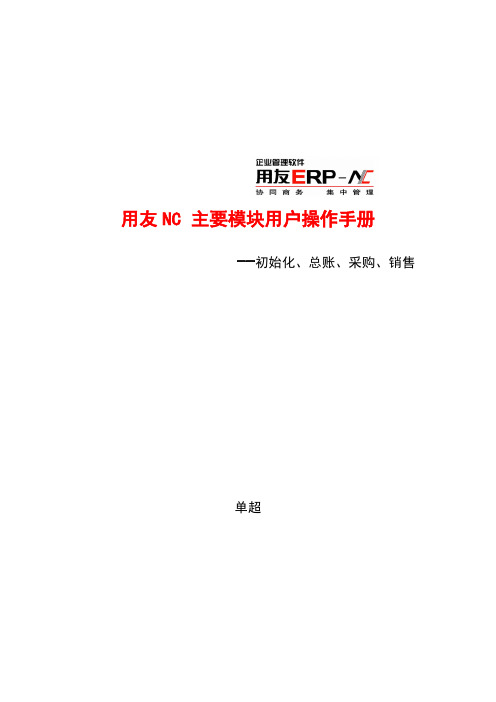
用友NC 主要模块用户操作手册--初始化、总账、采购、销售单超目录用友NC主要模块用户操作手册 (I)目录 (I)第一篇初始化 (1)一、系统初始化 (1)登陆 (1)账套管理 (1)数据导出 (3)密码策略 (3)二、集团层次业务及数据初始化 (4)登陆 (4)参数设置 (4)基础数据 (5)建公司账 (7)基本档案 (8)财务会计 (12)三、公司层次业务及数据初始化 (15)登陆 (15)基本档案 (15)第二篇总账管理 (23)一、业务及数据预制 (23)登陆 (23)参数设置 (23)结算信息 (24)财务会计信息 (25)二、总账管理财务会计模块使用 (27)总账 (27)应收管理 (30)应付管理 (31)总账期末处理 (32)总账账簿查询 (34)第三篇采购管理 (38)一、业务及数据预制 (38)登陆 (38)参数设置 (38)客商信息 (39)库位信息 (40)业务信息 (41)流程平台 (41)二、采购管理模块的使用(以普通采购先货后票业务演示) . 44采购管理基础设置 (44)运输设置 (45)供应商管理 (45)采购计划 (46)采购管理 (49)报表查询 (53)第四篇销售管理 (56)一、业务及数据预制 (56)登陆 (56)参数设置 (56)客商信息 (57)库位信息 (58)业务信息 (59)流程平台 (59)二、销售管理模块的使用(以普通销售先货后票业务演示) . 62销售管理基础设置 (62)销售价格 (62)销售订单管理 (64)发货安排 (66)销售出库业务 (67)报表查询 (70)第一篇初始化一、系统初始化登陆浏览器打开http://127.0.0.1/,点击【UFIDA NC】进入系统登录界面。
使用用户【ROOT】登陆系统管理,密码为空。
账套管理双击【账套管理】,点击【增加】按钮,填写相应数据;【增加】账套管理员信息,【保存】。
选择需要安装的产品,【打上对钩】,下一步。
用友NC运营管理信息系统操作手册(全)
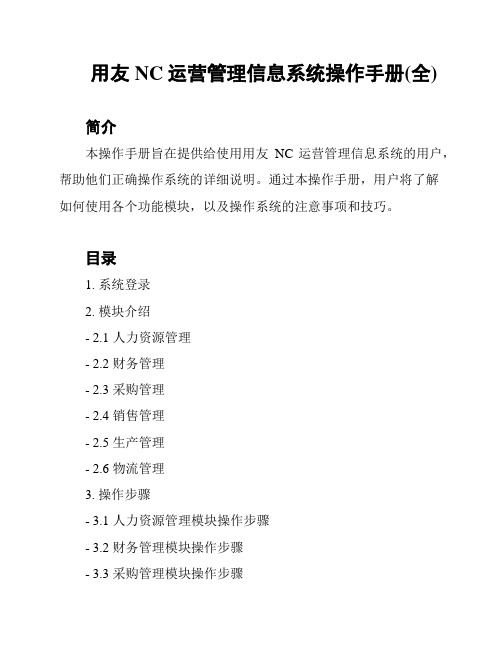
用友NC运营管理信息系统操作手册(全)简介本操作手册旨在提供给使用用友NC运营管理信息系统的用户,帮助他们正确操作系统的详细说明。
通过本操作手册,用户将了解如何使用各个功能模块,以及操作系统的注意事项和技巧。
目录1. 系统登录2. 模块介绍- 2.1 人力资源管理- 2.2 财务管理- 2.3 采购管理- 2.4 销售管理- 2.5 生产管理- 2.6 物流管理3. 操作步骤- 3.1 人力资源管理模块操作步骤- 3.2 财务管理模块操作步骤- 3.3 采购管理模块操作步骤- 3.4 销售管理模块操作步骤- 3.5 生产管理模块操作步骤- 3.6 物流管理模块操作步骤4. 注意事项5. 常见问题解答系统登录用户可以在使用用友NC运营管理信息系统之前,通过输入正确的用户名和密码进行系统登录。
登录后,用户将获得访问各个功能模块的权限。
模块介绍本系统包含多个功能模块,以下为各个模块的简要介绍:2.1 人力资源管理人力资源管理模块用于管理公司的员工信息、薪资福利、考勤等。
用户可以通过该模块进行员工档案管理、薪资核算、考勤记录等操作。
2.2 财务管理财务管理模块用于管理公司的财务信息,包括会计凭证、资产负债表、利润表等。
用户可以通过该模块进行财务录入、报表查询、凭证管理等操作。
2.3 采购管理采购管理模块用于管理公司的采购流程,包括采购申请、采购订单、供应商管理等。
用户可以通过该模块进行采购申请、订单审批、供应商维护等操作。
2.4 销售管理销售管理模块用于管理公司的销售流程,包括销售订单、客户管理、销售出库等。
用户可以通过该模块进行订单录入、客户查询、出库管理等操作。
2.5 生产管理生产管理模块用于管理公司的生产流程,包括生产计划、生产订单、生产任务等。
用户可以通过该模块进行计划制定、订单跟踪、任务分配等操作。
2.6 物流管理物流管理模块用于管理公司的物流流程,包括库存管理、运输管理、仓库管理等。
用户可以通过该模块进行库存查询、运输安排、仓库盘点等操作。
用友NC供应链部分[完整版]操作手册[附图片]
![用友NC供应链部分[完整版]操作手册[附图片]](https://img.taocdn.com/s3/m/a28c473bf46527d3240ce0aa.png)
WORD 格式整理版用友 NC 供应链部分操作手册WORD 格式整理版1普通采购业务 (3)1.1流程图 (3)1.2具体操作流程 (3)2供应商寄存管理业务 (VMI) (22)2.1流程图 (22)2.2具体操作流程 (22)3销售业务 (45)3.1流程图 (45)3.2具体操作流程 (46)WORD 格式整理版1普通采购业务1.1 流程图毛需求净需求物资需需求汇物资需需求汇求申请总平衡求申请总平衡请购单采购订单采购发库存采采购到票购入库货单单采购应采购结付单算单采购入库单1.2 具体操作流程1.先登录用友 NC界面,打开节点【供应链】-【采购管理】-【物资需求申请】-【维护物资需求申请】节点,双击【维护物资需求申请】节点,将鼠标指到【增加】,单击按钮激活填制单,录入需求库存组织、申请部门、申请人。
存货编码双击双击存货编码栏下的放大镜,进入存货档案。
选择需要采购的物资名称,双击,最后点击确定。
数量栏必须填最后对这张需求申请单进行保存、审核。
2.双击【需求汇总平衡】节点,进入需求汇总界面单击查询进入查询条件输入界面,选择需要的条件,点击确定。
选中需要汇总的单据选中需要汇总的单据此时需求类型为毛需求点击汇总、库存平衡,并查看库存满足数量及建议订购数量,最后点击确定。
特别注意:如果需求物资数量小于库存满足数量,则不再需要请购;若需求数量大于库存满足数量,则需请购。
3.再次双击【维护物资需求申请】节点,点击查询,进入查询条件界面,选中审批通过,点击确定。
净需求查看需求单的需求类型,这时需求类型为净需求。
则关闭此节点,进行下一步操作。
4. 双击【需求汇总平衡】节点,进入需求汇总界面,接下来的步骤同2,点击查询,选中需要汇总的单据,点击汇总,库存平衡,确定。
红圈处显示:已经推式生成下游单据,本次汇总平衡过程完成。
则可关闭此需求汇总平衡界面,进行下一步操作。
5.点击【供应链】 -【采购管理】 -【请购】 -【维护请购单】节点,双击【维护请购单】节点,点击查询,进入查询条件输入,输入相应的条件,点击确定。
NC6供应链——采购管理操作手册
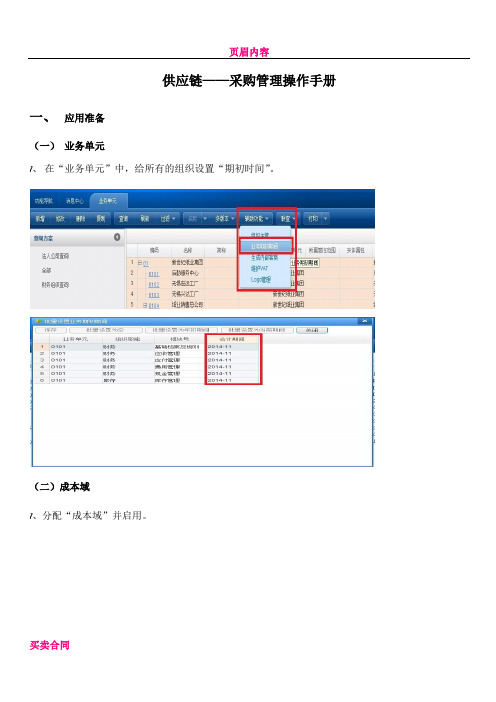
供应链——采购管理操作手册一、应用准备(一)业务单元1、在“业务单元”中,给所有的组织设置“期初时间”。
(二)成本域1、分配“成本域”并启用。
(三)采购业务委托关系1、按采购业务要求设置委托关系,并启用。
(四)设置参数1、在“业务参数设置——组织”——“动态企业建模”——“采购期初日期”中设置时间,时间一般为月初。
在“采购管理”中修改PO53参数为“是”。
(五)供应商1、在“供应商——集团”中查看相关供应商是否录入建档。
(六)物料信息1、在“物料——集团”中,将物料相关属性设置好,如“物料分类”为“固定资产”的就要将其“实物物料价值模式”设置为“固定资产”;“物料分类”为“低值易耗”的就要将其“实物物料价值模式”设置为“费用”;“物料分类”为“费用类”的就要将其“服务”勾选。
(七)付款协议1、在“付款协议——集团”中,按照合同要求或者一般业务要求设置付款协议。
(八)交易类型1、在“交易类型管理”中检查并设置相关交易类型,如“消耗品采购”不需要到库和入库;“固定资产采购”需要到货和入库;“供应商寄存采购”需要勾选“入库”和“是否供应商寄存”;“供应商寄存采购入库”需要勾选“影响现存量”;(九)采购成本要素定义1、在“采购成本要素定义”中,给相关业务单元配置相关费用,如采购费用。
(十)内部交易规则1、在“内部结算规则”中设置集团内部结算规则。
二、产品解决方案(一)一般采购1、业务流程:请购订单——采购订单——到货单——采购入库单——采购发票——应付单。
2、“请购单维护”中自制请购单。
3、在“采购订单维护”中“新增”拉取“请购单”;选择“采购组织”;选择“请购单”;填写相关采购信息,注意数量和单价;4、在“到货单维护”中拉取“采购订单”,选择组织和订单后,填写到货单,最后审批。
5、在“采购入库”中,参照“到货单”生成采购入库单,注意要写“实收数量”然后签字。
6、在“采购发票维护”中,参照“采购入库单”生成采购发票,填写相关信息后“审批”,最后“传应付”,一般采购流程结束。
NC系统操作手册(采购管理)
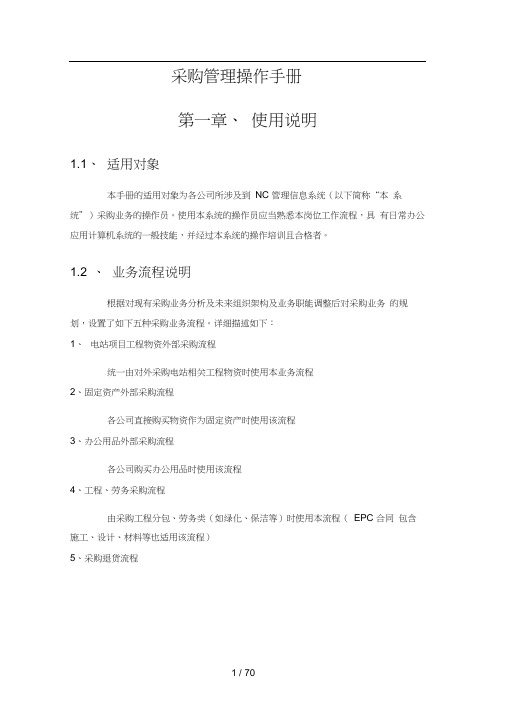
采购管理操作手册第一章、使用说明1.1、适用对象本手册的适用对象为各公司所涉及到NC 管理信息系统(以下简称“本系统”)采购业务的操作员。
使用本系统的操作员应当熟悉本岗位工作流程,具有日常办公应用计算机系统的一般技能,并经过本系统的操作培训且合格者。
1.2 、业务流程说明根据对现有采购业务分析及未来组织架构及业务职能调整后对采购业务的规划,设置了如下五种采购业务流程。
详细描述如下:1、电站项目工程物资外部采购流程统一由对外采购电站相关工程物资时使用本业务流程2、固定资产外部采购流程各公司直接购买物资作为固定资产时使用该流程3、办公用品外部采购流程各公司购买办公用品时使用该流程4、工程、劳务采购流程由采购工程分包、劳务类(如绿化、保洁等)时使用本流程(EPC 合同包含施工、设计、材料等也适用该流程)5、采购退货流程主要包括没有采购入库的退货流程和已经采购入库且发票结算,开红字发票进行退货的流程第二章、电站项目工程物资外部采购流程操作说明2.1 、电站项目工程物资外部采购流程图2.2 、采购订单在【采购订单维护】节点,通过【新增】—【自制】按钮,生成采购订单。
操作步骤:【供应链】—【采购管理】—【采购订单维护】—【新增】—【自制】填写采购订单内容,确认无误点击【保存】采购订单上面注意以下信息: 采购组织:发生采购业务的单位名称 订单类型:此次采购的业务类型,如工程物资采购,固定资产采购等 供应商:按实际选择采购供应商。
采购员:按实际维护采购员信息。
采购部门:选择好采购员后自动带出采购部门。
主数量:根据实际情况维护物料的采购数量原币含税单价:根据实际情况维护对应物料的采购含税单价上传采购合同附件系点击【附件管理】—【上传附件】—选择需要关联的采购合同,点击【打开】上传完毕采购订单审批后,可以通过【关联功能】—【付款计划】 ,查询采购订单的付款 计划在采购付款计划界面,可通过【付款】节点,直接跳转付款单录入在附件操作界面下可以进行附件的删除,下载,移动等操作 付款计划在采购订单维护界面录入付款协议2.3 、到货单在【到货单维护】节点,通过【新增】—【采购订单】按钮,参照采购订单生成到货单。
NC操作手册
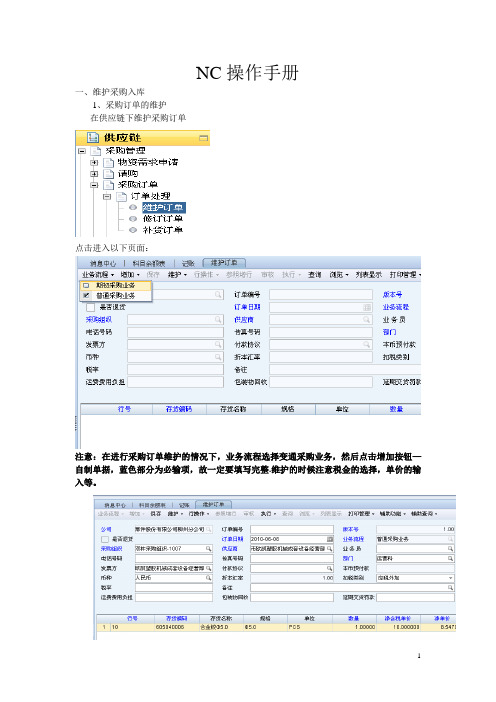
NC操作手册一、维护采购入库1、采购订单的维护在供应链下维护采购订单点击进入以下页面:注意:在进行采购订单维护的情况下,业务流程选择变通采购业务,然后点击增加按钮—自制单据,蓝色部分为必输项,故一定要填写完整.维护的时候注意税金的选择,单价的输入等。
操作完成后,进行保存,然后点击审核。
2、采购到货,维护到货单点击进入以下页面找到刚维护好的采购订单,进行采购到货的维护,维护好后进行审核.产品如是AB类物资,那要进行检验,同样维护3、采购入库单点击进入以下页面。
注意:在维护采购入库单的时候,一定要注意仓库的选择,在填写完整后进行保存签字。
如果在采购签字后发现数量或其他项填写错误,但无法取消签字的情况下,立即与财务联系,由财务部门进行取消.注意:不管是哪类物资,只有仓库管理员见到货检验合同后才可以办理入库手续。
补充内容:供应商和材料数量务必准确,到货数量和入库数量应该一致。
入完库后,把入库单打出来给采购部确认签字,仓管员自己留一联。
二、其他入库柳州分公司手工自制其他入库单据的两种业务为:1、面料在进行裁剪后进行入库的处理,那么在入库的时候注意单价的输入,收发类别选择自制入库。
2、回料入库业务,在回料从车间入库后进行其他入库,收发类别选择回料入库,注意单价的录入.三、采购发票的维护在采购入库做好的情况下,采购员收到发票后,就可以进行发票的维护了:点击进入以下页面:注意:在维护发票的时候,蓝色部分为必输项,且供应商、发票号码一定要填写正确。
在维护发票的时候,不含税金额及税金一定要与发票一致。
财务以此作为付款的依据。
如发现采购订单维护的单价与发票不一致,请立即与采购科长进行协调,由采购科长进行修改。
四、材料出库在维护材料出库单据的时候,首先进行BOM表的维护,这里就不详细进行介绍了。
在这里直接介绍材料出库单据操作:点击进入以下页面:通过BOM表的材料,AB数量物资,不可以手工进行自制单据,一定要通过生产计划进行发料。
NC6供应链——采购管理操作手册
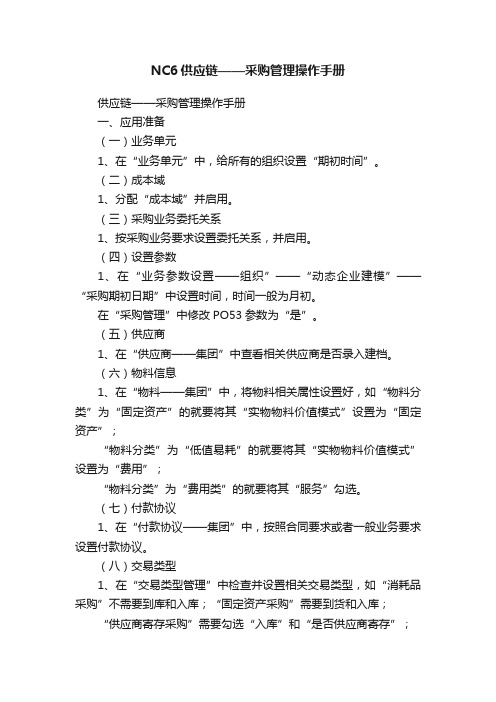
NC6供应链——采购管理操作手册供应链——采购管理操作手册一、应用准备(一)业务单元1、在“业务单元”中,给所有的组织设置“期初时间”。
(二)成本域1、分配“成本域”并启用。
(三)采购业务委托关系1、按采购业务要求设置委托关系,并启用。
(四)设置参数1、在“业务参数设置——组织”——“动态企业建模”——“采购期初日期”中设置时间,时间一般为月初。
在“采购管理”中修改PO53参数为“是”。
(五)供应商1、在“供应商——集团”中查看相关供应商是否录入建档。
(六)物料信息1、在“物料——集团”中,将物料相关属性设置好,如“物料分类”为“固定资产”的就要将其“实物物料价值模式”设置为“固定资产”;“物料分类”为“低值易耗”的就要将其“实物物料价值模式”设置为“费用”;“物料分类”为“费用类”的就要将其“服务”勾选。
(七)付款协议1、在“付款协议——集团”中,按照合同要求或者一般业务要求设置付款协议。
(八)交易类型1、在“交易类型管理”中检查并设置相关交易类型,如“消耗品采购”不需要到库和入库;“固定资产采购”需要到货和入库;“供应商寄存采购”需要勾选“入库”和“是否供应商寄存”;“供应商寄存采购入库”需要勾选“影响现存量”;(九)采购成本要素定义1、在“采购成本要素定义”中,给相关业务单元配置相关费用,如采购费用。
(十)内部交易规则1、在“内部结算规则”中设置集团内部结算规则。
二、产品解决方案(一)一般采购1、业务流程:请购订单——采购订单——到货单——采购入库单——采购发票——应付单。
2、“请购单维护”中自制请购单。
3、在“采购订单维护”中“新增”拉取“请购单”;选择“采购组织”;选择“请购单”;填写相关采购信息,注意数量和单价;4、在“到货单维护”中拉取“采购订单”,选择组织和订单后,填写到货单,最后审批。
5、在“采购入库”中,参照“到货单”生成采购入库单,注意要写“实收数量”然后签字。
6、在“采购发票维护”中,参照“采购入库单”生成采购发票,填写相关信息后“审批”,最后“传应付”,一般采购流程结束。
NC请购人操作手册

请购单的填制及审批都在NC系统中进行,各部门请购物资时可参照本手册操作。
(一)NC系统登录
1打开NC请购物资网页http://192.168.xxx.xxx
2在系统登录界面选择登录的公司,填写用户名及密码,然后点击登录。
(二)请购单的填写
1进入系统节点:【供应链】—【采购管理】—【请购】—【维护请购单】,点【增加】。
2 请购界面中,在【请购部门】后面点放大镜选择请购的部门。
3在【存货编码】输入需要购买的物资,点放大镜进行模糊查询后选择所需购买的物资点【确认】。
4在【数量】处填写所需购买物资的数量,在【备注】处填写与请购物资相关的信息如品牌。
如果是补单,在备注处填已购买。
5逐行添加请购的物资,检查无误后点【保存】。
6 在【执行】下点【送审】
注:请购单的保存,只是表示该单据保存在系统中,可以被查找和修改。
请购单只有在送审后,审批人才能接收并审批此单据。
(三)请购单的查找和修改
1在【维护请购单】节点下点【查询】,在常用条件下将所有条件选中。
2在自定义条件下选择请购的时间段后点【确定】,查询出这个时间段的请购单
据。
3点击【列表显示】将显示所有这段时间内的所有请购单据
4选择需要修改的单据,在【维护】下点【修改】
(四)查看请购单的审批状态
1选择系统内的请购单,在【辅助查询】下点【审批流状态】
2审批流状态:蓝色为已经通过审批,红色为还未审批。
已审批
未审批。
用友NC采购管理操作手册
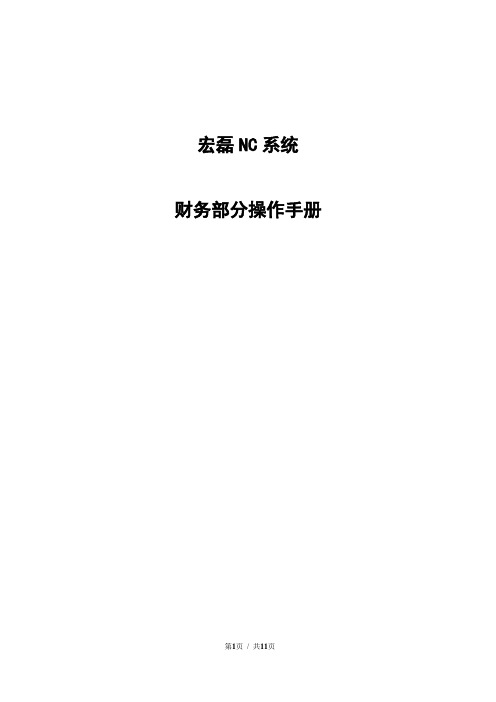
宏磊NC系统财务部分操作手册采购操作手册一、普通采购流程图如下所示:二、部门需求请购单制作请购单:供应链——采购管理——请购——维护请购单——选择增加——选择存货编码——输入数量——核对信息无误后保存、审核。
在此点击增加然后选择存货编码以及输入需要请购数量核对后先保存、再审核三、采购订单制作采购订单:供应链——采购管理——采购订单——订单处理——维护订单——选择正确业务流程——选择增加根据请购单——选择维护修改后输入单价——核对无误后保存、审核。
维护采购订单新增订单时首先选择正确的业务流程,然后选择增加(根据请购单)如图然后在维护选项中选择修改,输入相关信息(如上图),再保存、审核注意蓝色项目为必填项,订单信息核对完成无误后方可生效四、采购入库制作采购入库单:在收到实际货物以后——进系统供应链——库存管理——入库业务——采购入库——选择正确业务流程——选择增加根据采购订单——输入实收数量——核对信息无误后保存、签字。
在此选择库存管理-入库业务-采购入库进入后首先选择正确的业务流程如图然后选择增加(根据采购订单),再选择仓库以及库存组织,输入实收数量如上图核对信息无误后先保存、再签字五、采购发票制作采购发票:供应链——采购发票——维护发票——选择正确业务流程——选择增加根据入库单生成发票——核对信息无误后保存、审核。
发票生成具体如下:首先选择正确的业务流程然后选择增加(根据采购入库单)如下图核对相关信息后点保存、审核发票审核无误后传应付六、制作应付单在系统里点击左边菜单财务会计——应付管理——日常业务——单据处理——单据管理(如下图)选择查询功能(如图)输入相应条件点击确定然后选中需要审核的单据,在审核操作中选择审核(如上图),单据状态显示为已审核(如下图)最后选择需要制单的单据,点击制单生成单据后,核对无误点击保存。
系统中单据流转如下图所示七、如发现单据有错误,需反操作,以下是基本流程首先在单据管理中选中需要修改的单据,然后点击审核操作下反审核,再在维护发票中现在则辅助功能下取消传应付最后在维护发票中选择执行下弃审(如图)第11页/ 共11页。
登录nc系统操作手册
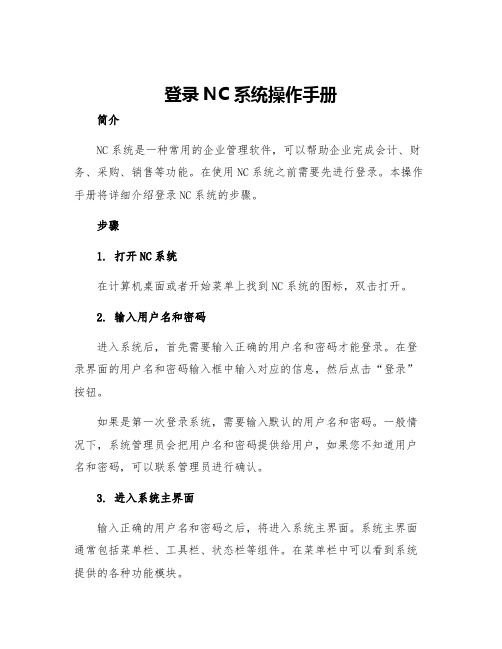
登录NC系统操作手册简介NC系统是一种常用的企业管理软件,可以帮助企业完成会计、财务、采购、销售等功能。
在使用NC系统之前需要先进行登录。
本操作手册将详细介绍登录NC系统的步骤。
步骤1. 打开NC系统在计算机桌面或者开始菜单上找到NC系统的图标,双击打开。
2. 输入用户名和密码进入系统后,首先需要输入正确的用户名和密码才能登录。
在登录界面的用户名和密码输入框中输入对应的信息,然后点击“登录”按钮。
如果是第一次登录系统,需要输入默认的用户名和密码。
一般情况下,系统管理员会把用户名和密码提供给用户,如果您不知道用户名和密码,可以联系管理员进行确认。
3. 进入系统主界面输入正确的用户名和密码之后,将进入系统主界面。
系统主界面通常包括菜单栏、工具栏、状态栏等组件。
在菜单栏中可以看到系统提供的各种功能模块。
4. 选择需要的模块在菜单栏中找到需要使用的模块,比如采购、销售、库存等。
点击对应的模块,进入到相应的模块主界面。
5. 开始使用系统在选择了需要的模块之后,可以开始使用对应的功能。
如果您是第一次使用该模块,建议先阅读相关的操作手册,熟悉各个功能模块的使用方法。
常见问题登录失败如果输入的用户名或密码不正确,则无法登录系统,在此情况下需要确认用户名和密码是否正确。
如果输入的用户名和密码正确,但仍然无法登录系统,可能是因为系统登录模块出现了故障。
此时可以尝试重新启动系统或者联系系统管理员进行解决。
忘记密码如果忘记了登录密码,可以在登录界面点击“忘记密码”按钮,系统会提示用户进行一些验证操作,例如输入预留的手机号码等。
验证通过后,可以重新设置登录密码。
账号被锁定如果连续多次输入错误的用户名和密码,系统可能会将该账号锁定。
在此情况下需要联系系统管理员进行解锁操作。
总结本手册详细介绍了NC系统的登录步骤,对于第一次使用该系统的用户可以作为参考。
希望本文对大家有所帮助。
用友nc采购管理操作手册

用友NC采购管理操作手册目录1.简介2.登录NC系统3.采购计划4.采购订单5.采购收货6.采购付款7.采购退货8.采购统计9.采购审批10.结束语1. 简介用友NC采购管理是一种集成管理软件,用于帮助企业管理采购流程及相应的财务和供应链等事项。
本操作手册将详细介绍用友NC系统的采购管理功能,帮助用户了解和熟悉系统的操作方法。
2. 登录NC系统首先,打开用友NC系统,输入用户名和密码进行登录。
登录成功后,用户可以看到系统的主界面,其中包含了各个模块的快捷入口。
3. 采购计划在用友NC系统中,采购计划是指根据企业需求,制定采购计划以实现采购目标的过程。
用户可以通过以下步骤创建采购计划:•在NC系统主界面,点击“采购管理”模块。
•在采购管理模块,选择“采购计划”。
•在采购计划界面,点击“新建采购计划”按钮。
•在弹出的对话框中填写相关信息,如采购计划名称、采购计划日期、计划状态等。
•点击“保存”按钮,保存采购计划。
采购订单是指企业向供应商发出的购买产品或服务的书面请求。
用户可以通过以下步骤创建采购订单:•在采购管理模块,选择“采购订单”。
•在采购订单界面,点击“新建采购订单”按钮。
•填写订单信息,如供应商、商品信息、数量、价格等。
•点击“保存”按钮,保存采购订单。
5. 采购收货采购收货是指企业接收供应商发出的货物,并进行收货确认的过程。
用户可以通过以下步骤进行采购收货:•在采购管理模块,选择“采购收货”。
•在采购收货界面,点击“新建采购收货”按钮。
•填写收货信息,如订单编号、收货日期、收货数量等。
•点击“保存”按钮,完成采购收货。
6. 采购付款采购付款是指企业根据采购合同和供应商提供的发票等凭证,向供应商支付货款的过程。
用户可通过以下步骤进行采购付款:•在采购管理模块,选择“采购付款”。
•在采购付款界面,选择需要付款的采购订单。
•填写付款信息,如付款账号、付款金额等。
•点击“确认”按钮,完成采购付款。
用友NC供应链部分完整版操作手册(附图片)
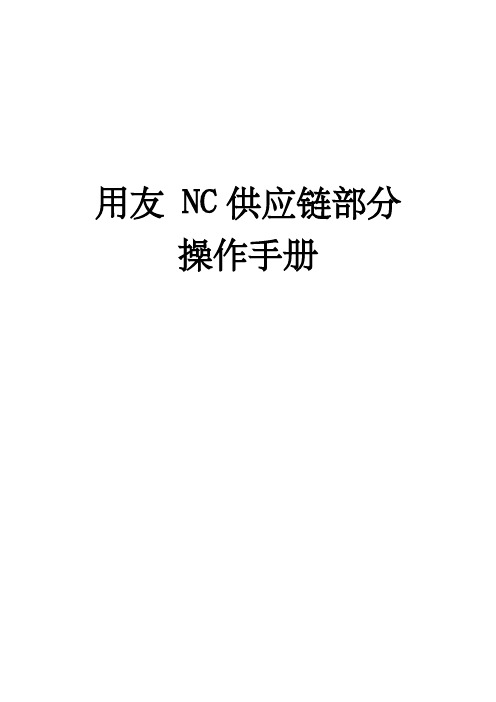
用友 NC供应链部分操作手册1普通采购业务 (3)1.1流程图 (3)1.2具体操作流程 (3)2供应商寄存管理业务(VMI) (22)2.1流程图 (22)2.2具体操作流程 (22)3销售业务 (45)3.1流程图 (45)3.2具体操作流程 (46)1普通采购业务1.1流程图1.2具体操作流程1.先登录用友NC界面,打开节点【供应链】-【采购管理】-【物资需求申请】-【维护物资需求申请】节点,双击【维护物资需求申请】节点,将鼠标指到【增加】,单击按钮激活填制单,录入需求库存组织、申请部门、申请人。
存货编码双击双击存货编码栏下的放大镜,进入存货档案。
最后对这张需求申请单进行保存、审核。
2.双击【需求汇总平衡】节点,进入需求汇总界面进入查询条件输入界面,选择需要的条件,点击确定。
数量栏必须填单击查询总的单据选中需要汇总的单据点击汇总、库存平衡,并查看库存满足数量及建议订购数量,最后点击确定。
特别注意:如果需求物资数量小于库存满足数量,则不再需要请购;若需求数量大于库存满足数量,则需请购。
3.再次双击【维护物资需求申请】节点,点击查询,进入查询条件界面,选中审批通过,点击确定。
此时需求类型为毛需求查看需求单的需求类型,这时需求类型为净需求。
则关闭此节点,进行下一步操作。
4.双击【需求汇总平衡】节点,进入需求汇总界面,接下来的步骤同2,点击查询,选中需要汇总的单据,点击汇总,库存平衡,确定。
净需求红圈处显示:已经推式生成下游单据,本次汇总平衡过程完成。
则可关闭此需求汇总平衡界面,进行下一步操作。
5.点击【供应链】-【采购管理】-【请购】-【维护请购单】节点,双击【维护请购单】节点,点击查询,进入查询条件输入,输入相应的条件,点击确定。
查询后会出现请购单据,点击审核,则可关闭维护请购单界面。
查看审核6.点击【供应链】-【采购管理】-【采购订单】-【订单处理】-【维护订单】节点,双击【维护订单】节点,进入订单界面。
用友NC采购管理操作手册

用友NC采购管理操作手册宏磊NC 系统财务部分操作手册采购操作手册一、普通采购流程图如下所示:二、部门需求请购单制作请购单:供应链——采购管理——请购——维护请购单——选择增加——选择存货编码——输入数量——核对信息无误后保存、审核。
在此点击增加然后选择存货编码以及输入需要请购数量核对后先保存、再审核三、采购订单制作采购订单:供应链——采购管理——采购订单——订单处理——维护订单——选择正确业务流程——选择增加根据请购单——选择维护修改后输入单价——核对无误后保存、审核。
维护采购订单新增订单时首先选择正确的业务流程,然后选择增加(根据请购单)如图然后在维护选项中选择修改,输入相关信息(如上图),再保存、审核注意蓝色项目为必填项,订单信息核对完成无误后方可生效四、采购入库制作采购入库单:在收到实际货物以后——进系统供应链——库存管理——入库业务——采购入库——选择正确业务流程——选择增加根据采购订单——输入实收数量——核对信息无误后保存、签字。
在此选择库存管理-入库业务-采购入库进入后首先选择正确的业务流程如图然后选择增加(根据采购订单),再选择仓库以及库存组织,输入实收数量如上图核对信息无误后先保存、再签字五、采购发票制作采购发票:供应链——采购发票——维护发票——选择正确业务流程——选择增加根据入库单生成发票——核对信息无误后保存、审核。
发票生成具体如下:首先选择正确的业务流程然后选择增加(根据采购入库单)如下图核对相关信息后点保存、审核发票审核无误后传应付六、制作应付单在系统里点击左边菜单财务会计——应付管理——日常业务——单据处理——单据管理(如下图)选择查询功能(如图)输入相应条件点击确定然后选中需要审核的单据,在审核操作中选择审核(如上图),单据状态显示为已审核(如下图)最后选择需要制单的单据,点击制单生成单据后,核对无误点击保存。
系统中单据流转如下图所示七、如发现单据有错误,需反操作,以下是基本流程首先在单据管理中选中需要修改的单据,然后点击审核操作下反审核,。
NC供应链-采购管理
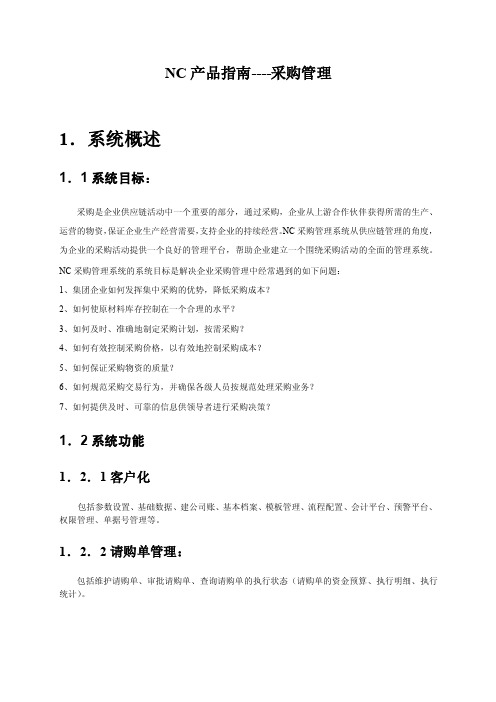
NC产品指南----采购管理1.系统概述1.1系统目标:采购是企业供应链活动中一个重要的部分,通过采购,企业从上游合作伙伴获得所需的生产、运营的物资,保证企业生产经营需要,支持企业的持续经营。
NC采购管理系统从供应链管理的角度,为企业的采购活动提供一个良好的管理平台,帮助企业建立一个围绕采购活动的全面的管理系统。
NC采购管理系统的系统目标是解决企业采购管理中经常遇到的如下问题:1、集团企业如何发挥集中采购的优势,降低采购成本?2、如何使原材料库存控制在一个合理的水平?3、如何及时、准确地制定采购计划,按需采购?4、如何有效控制采购价格,以有效地控制采购成本?5、如何保证采购物资的质量?6、如何规范采购交易行为,并确保各级人员按规范处理采购业务?7、如何提供及时、可靠的信息供领导者进行采购决策?1.2系统功能1.2.1客户化包括参数设置、基础数据、建公司账、基本档案、模板管理、流程配置、会计平台、预警平台、权限管理、单据号管理等。
1.2.2请购单管理:包括维护请购单、审批请购单、查询请购单的执行状态(请购单的资金预算、执行明细、执行统计)。
1.2.3采购订单管理:包括维护订单、修订订单、补货订单、审批订单、关闭订单、维护订单状态(输出、对方确认、发货、装运、报关、出关等状态)、订单查询统计(订单明细、订单统计、订单修正记录、订单执行明细、订单执行汇总、在途订单查询、供应商催货函、业务跟踪表、项目跟踪表等)。
1.2.4到货管理:包括维护到货单、审批到货单、检验到货单、到货单查询统计(存货统计表、供应商统计表、到货明细表等)。
1.2.5采购发票管理:包括维护发票、审批发票、采购发票查询统计(明细查询、统计查询、进项发票抵扣明细表)。
1.2.6采购结算管理包括成本要素定义、采购结算(支持自动结算、手工结算、无发票结算、费用结算、销售发票结算等)、暂估处理(暂估处理、期初暂估维护)、维护结算单、采购成本分析(采购成本明细、采购成本统计)。
用友NC供应链部分完整版操作手册(附图片)
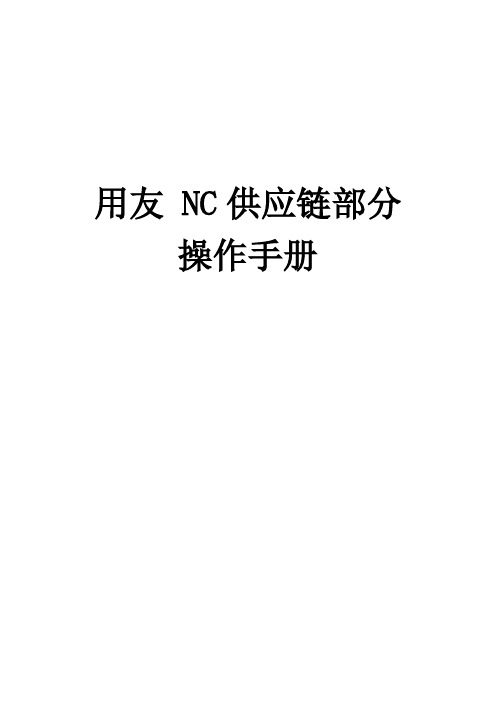
用友 NC供应链部分操作手册1普通采购业务 (3)1.1流程图 (3)1.2具体操作流程 (3)2供应商寄存管理业务(VMI) (22)2.1流程图 (22)2.2具体操作流程 (22)3销售业务 (45)3.1流程图 (45)3.2具体操作流程 (46)1普通采购业务1.1流程图1.2具体操作流程1.先登录用友NC界面,打开节点【供应链】-【采购管理】-【物资需求申请】-【维护物资需求申请】节点,双击【维护物资需求申请】节点,将鼠标指到【增加】,单击按钮激活填制单,录入需求库存组织、申请部门、申请人。
存货编码双击双击存货编码栏下的放大镜,进入存货档案。
选择需要采购的物资名称,双击,最后点击确定。
最后对这张需求申请单进行保存、审核。
2.双击【需求汇总平衡】节点,进入需求汇总界面进入查询条件输入界面,选择需要的条件,点击确定。
数量栏必须填单击查询选中需要汇总的单据选中需要汇总的单据此时需求类型为毛需求点击汇总、库存平衡,并查看库存满足数量及建议订购数量,最后点击确定。
特别注意:如果需求物资数量小于库存满足数量,则不再需要请购;若需求数量大于库存满足数量,则需请购。
3.再次双击【维护物资需求申请】节点,点击查询,进入查询条件界面,选中审批通过,点击确定。
净需求查看需求单的需求类型,这时需求类型为净需求。
则关闭此节点,进行下一步操作。
4.双击【需求汇总平衡】节点,进入需求汇总界面,接下来的步骤同2,点击查询,选中需要汇总的单据,点击汇总,库存平衡,确定。
红圈处显示:已经推式生成下游单据,本次汇总平衡过程完成。
则可关闭此需求汇总平衡界面,进行下一步操作。
5.点击【供应链】-【采购管理】-【请购】-【维护请购单】节点,双击【维护请购单】节点,点击查询,进入查询条件输入,输入相应的条件,点击确定。
查询后会出现请购单据,点击审核,则可关闭维护请购单界面。
查看审核6.点击【供应链】-【采购管理】-【采购订单】-【订单处理】-【维护订单】节点,双击【维护订单】节点,进入订单界面。
NC标准操作规程供应链管理
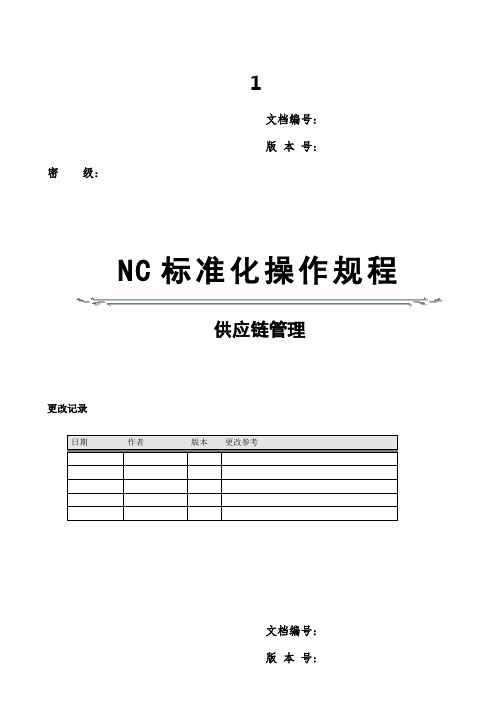
1文档编号:版本号:密级:NC标准化操作规程供应链管理更改记录日期作者版本更改参考文档编号:版本号:密级: 保密翔宇集团NC标准化操作规程供应链管理翔宇集团信息部2023年 12月文档控制更改记录分发目录1普通采购操作规程................................................................................................. 错误!未定义书签。
1.1采购订单.........................................................................................................................错误!未定义书签。
1.2采购入库.........................................................................................................................错误!未定义书签。
1.3采购发票.........................................................................................................................错误!未定义书签。
1.4采购结算.........................................................................................................................错误!未定义书签。
1.5采购暂估.........................................................................................................................错误!未定义书签。
企业管理手册-NC物资管理操作手册精品
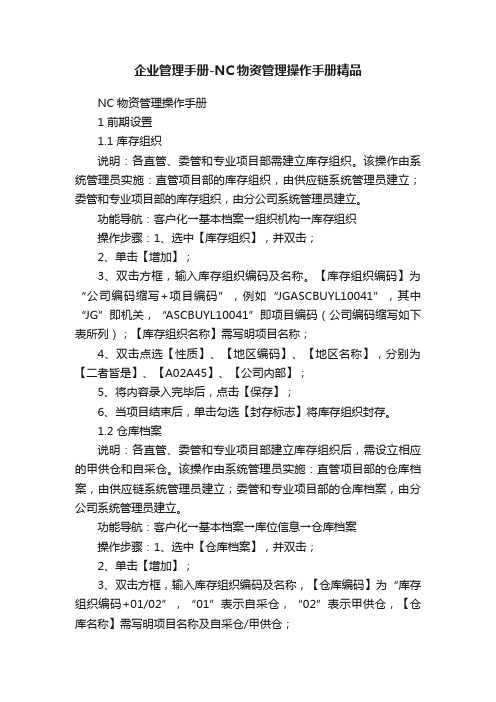
企业管理手册-NC物资管理操作手册精品NC物资管理操作手册1 前期设置1.1 库存组织说明:各直管、委管和专业项目部需建立库存组织。
该操作由系统管理员实施:直管项目部的库存组织,由供应链系统管理员建立;委管和专业项目部的库存组织,由分公司系统管理员建立。
功能导航:客户化→基本档案→组织机构→库存组织操作步骤:1、选中【库存组织】,并双击;2、单击【增加】;3、双击方框,输入库存组织编码及名称。
【库存组织编码】为“公司编码缩写+项目编码”,例如“JGASCBUYL10041”,其中“JG”即机关,“ASCBUYL10041”即项目编码(公司编码缩写如下表所列);【库存组织名称】需写明项目名称;4、双击点选【性质】、【地区编码】、【地区名称】,分别为【二者皆是】、【A02A45】、【公司内部】;5、将内容录入完毕后,点击【保存】;6、当项目结束后,单击勾选【封存标志】将库存组织封存。
1.2 仓库档案说明:各直管、委管和专业项目部建立库存组织后,需设立相应的甲供仓和自采仓。
该操作由系统管理员实施:直管项目部的仓库档案,由供应链系统管理员建立;委管和专业项目部的仓库档案,由分公司系统管理员建立。
功能导航:客户化→基本档案→库位信息→仓库档案操作步骤:1、选中【仓库档案】,并双击;2、单击【增加】;3、双击方框,输入库存组织编码及名称,【仓库编码】为“库存组织编码+01/02”,“01”表示自采仓,“02”表示甲供仓,【仓库名称】需写明项目名称及自采仓/甲供仓;4、双击点选相应的【库存组织编码】;5、将内容录入完毕后,点击【保存】。
注意:不可以直接编辑系统自动生成的“zyc”的仓库编码。
1.3 存货信息说明:每次新增库存组织或者新增存货档案后,需将存货分配到相应的库存组织,否则材料出入库的时候不能保存。
功能导航:客户化→基本档案→存货信息→存货管理档案。
用友NC供应链部分完整版操作手册附图片
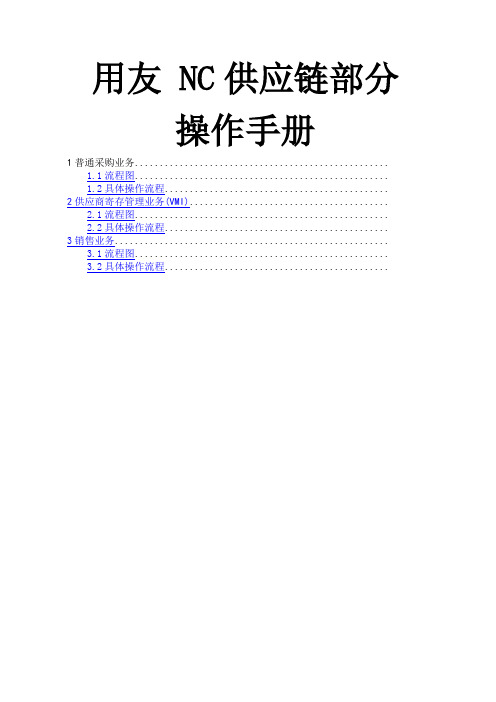
用友 NC供应链部分操作手册1普通采购业务...................................................1.1流程图...................................................1.2具体操作流程............................................. 2供应商寄存管理业务(VMI)........................................2.1流程图...................................................2.2具体操作流程............................................. 3销售业务.......................................................3.1流程图...................................................3.2具体操作流程.............................................1普通采购业务1.1流程图1.2具体操作流程1.先登录用友NC界面,打开节点【供应链】-【采购管理】-【物资需求申请】-【维护物资需求申请】节点,双击【维护物资需求申请】节点,将鼠标指到【增加】,单击按钮激活填制单,录入需求库存组织、申请部门、申请人。
存货编码双击双击存货编码栏下的放大镜,进入存货档案。
选择需要采购的物资名称,双击,最后点击确定。
数量栏必须填最后对这张需求申请单进行保存、审核。
2. 双击【需求汇总平衡】节点,进入需求汇总界面单击查询进入查询条件输入界面,选择需要的条件,点击确定。
选中需要汇总的单据选中需要汇总的单据此时需求类型为毛需求点击汇总、库存平衡,并查看库存满足数量及建议订购数量,最后点击确定。
- 1、下载文档前请自行甄别文档内容的完整性,平台不提供额外的编辑、内容补充、找答案等附加服务。
- 2、"仅部分预览"的文档,不可在线预览部分如存在完整性等问题,可反馈申请退款(可完整预览的文档不适用该条件!)。
- 3、如文档侵犯您的权益,请联系客服反馈,我们会尽快为您处理(人工客服工作时间:9:00-18:30)。
采购管理操作手册第一章、使用说明1.1、适用对象本手册的适用对象为各公司所涉及到NC管理信息系统(以下简称“本系统”)采购业务的操作员。
使用本系统的操作员应当熟悉本岗位工作流程,具有日常办公应用计算机系统的一般技能,并经过本系统的操作培训且合格者。
1.2、业务流程说明根据对现有采购业务分析及未来组织架构及业务职能调整后对采购业务的规划,设置了如下五种采购业务流程。
详细描述如下:1、电站项目工程物资外部采购流程统一由对外采购电站相关工程物资时使用本业务流程2、固定资产外部采购流程各公司直接购买物资作为固定资产时使用该流程3、办公用品外部采购流程各公司购买办公用品时使用该流程4、工程、劳务采购流程由采购工程分包、劳务类(如绿化、保洁等)时使用本流程(EPC合同包含施工、设计、材料等也适用该流程)5、采购退货流程主要包括没有采购入库的退货流程和已经采购入库且发票结算,开红字发票进行退货的流程第二章、电站项目工程物资外部采购流程操作说明2.1、电站项目工程物资外部采购流程图2.2、采购订单在【采购订单维护】节点,通过【新增】—【自制】按钮,生成采购订单。
操作步骤:【供应链】—【采购管理】—【采购订单维护】—【新增】—【自制】填写采购订单内容,确认无误点击【保存】采购订单上面注意以下信息:采购组织:发生采购业务的单位名称订单类型:此次采购的业务类型,如工程物资采购,固定资产采购等供应商:按实际选择采购供应商。
采购员:按实际维护采购员信息。
采购部门:选择好采购员后自动带出采购部门。
主数量:根据实际情况维护物料的采购数量原币含税单价:根据实际情况维护对应物料的采购含税单价。
上传采购合同附件系点击【附件管理】—【上传附件】—选择需要关联的采购合同,点击【打开】,上传完毕在附件操作界面下可以进行附件的删除,下载,移动等操作付款计划在采购订单维护界面录入付款协议采购订单审批后,可以通过【关联功能】—【付款计划】,查询采购订单的付款计划在采购付款计划界面,可通过【付款】节点,直接跳转付款单录入2.3、到货单在【到货单维护】节点,通过【新增】—【采购订单】按钮,参照采购订单生成到货单。
操作步骤:【供应链】—【采购管理】—【到货单维护】—【新增】—【采购订单】在弹出的采购订单的筛选界面上面确认查询条件,过滤到货的采购订单。
注意筛选条件上面的以下内容:收货库存组织:收货单位的库存组织。
订单日期:下采购订单的日期范围。
收货仓库:选择到货单物料进入的仓库在采购订单生成到货单的转单界面上选择本次到货的采购订单,点击【确定】生成到货单。
在采购到货单上面确认好本次到货的数量、收货仓库,点击【保存】—【审批】按钮,到货单生效。
2.4、采购入库单在库存管理【采购入库】节点,通过【新增】—【到货单】按钮,参照到货单生成采购入库单。
操作步骤:【供应链】—【库存管理】—【采购入库】—【新增】—【到货单】在到货单的筛选界面上,选择相关筛选条件,筛选条件确认后点击【确定】按钮。
在筛选条件上面注意以下条件:库存组织:库存组织选择实际收货的组织。
到货日期:到货日期选择到货的时间范围。
在到货单生成库存采购入库单的转单界面上选择需要生成入库单的到货单,勾选后点击确定生产采购入库单。
在库存采购入库单的界面上维护好入库的相关信息后点击【保存】【签字】按钮。
在维护采购入库单的界面上注意以下内容:仓库:仓库管理员根据实际情况维护入库的仓库信息。
(如果到货单上面存在仓库信息,默认到货单上的仓库信息)实收数量:维护本次实际收货入库的数量。
注意若没有实收数量采购入库单签字按钮会为灰色不能签字。
2.5、暂估(系统自动暂估)库存采购入库单签字后系统自动生成暂估应付和暂估成本。
2.6、采购发票在【采购发票维护】节点,对收到票的入库记录,通过【采购入库单】按钮参照采购入库单生成采购发票。
操作步骤:【供应链】—【采购管理】—【采购发票维护】—【新增】—【采购入库单】在采购发票查询库存采购入库单的筛选界面上选择相应的过滤条件。
过滤条件中注意以下内容:结算财务组织:选择实际结算财务组织。
入库日期:根据实际情况选择入库日期范围。
在库存采购入库单生成采购发票的转单界面上选择需要开票的库存采购入库单,点击【确定】生成采购发票。
在采购发票维护的界面上,确认发票的数量、无税金额、价税合计确认无误后在系统中点击【保存】【审批】按钮,采购发票审批后采购发票生效。
2.7、采购结算(系统自动结算)采购发票审批后,系统自动结算,冲减暂估应付和暂估成本,形成正式的应付和成本。
2.8、采购付款单采购付款时在系统中【付款单录入】节点,【自制】或者参照【应付单】生成采购付款单。
操作步骤:【财务会计】—【应付管理】—【付款单录入】—【新增】—【自制】或者【应付单】自制付款单,在付款单界面上维护付款的相关信息。
点击【保存】【审批】按钮。
在付款单上面确认财务组织、供应商信息、付款金额。
参照应付单生成付款单,在应付单的查询界面确认相关信息点击确定。
在筛选界面上注意一下内容:应付财务组织:选择实际应付组织。
单据日期:注意选择需要付款的应付单日期范围。
在应付单生成付款单的转单界面上选择需要付款的应付单,点击确定后生成付款单。
在付款单上,确认付款的金额。
确认无误后点击【保存】、【审批】按钮。
2.9、采购暂估单,采购发票,付款单生成凭证打开【单据生成】节点点击【查询】,输入查询条件,点击【确定】选择对应的单据点击【生成】,确认凭证无误,点击【保存】暂估凭证冲销暂估并生成正式应付凭证付款凭证2.10、采购暂估单,采购发票,付款单凭证删除,取消审核1.付款单凭证删除在【单据节点】,查询已经生成凭证的正式单据选择需要删除的凭证单据,点击【删除】在【单据生成】节点,点击【重算】按钮,可以看到正式单据变为临时单据,可以进行后续退回操作在【付款单】管理节点,选择需要修改的付款单据,点击【取消审批】、进行【删除】操作如果系统提示采购订单已经关闭无法取消审核,请在采购订单界面将相应的采购订单整单打开2.删除采购结算和采购发票首先删除应付单,打开【应付单管理】节点,输入【查询】条件,选择对应的应付单据,点击【取消审批】采购发票【取消传应付】操作,在【采购订票维护】节点,查询出对应发票单据,点击【取消传应付】即可采购结算单删除,在【结算单维护】节点,选择对应的采购结算单,点击【删除】取消采购发票,在【采购发票维护】节点,将相应的采购发票单据【取消审批】、【删除】操作采购入库单取消签字,打开采购入库单,选择对应采购入库单据,点击【取消签字】按钮,【删除】按钮到此,采购入库单,采购发票删除完成,凭证删除完成2.11、预付款和应付款手工核销打开【手工核销】节点点击【查询】,输入查询条件选择需要核销的预付款和预付款,注意借贷方金额必须一致,点击【核销】即可取消核销:在【手工核销】节点,点击【核销查询】,输入条件,点击【确定】勾选需要取消核销的记录,点击【取消核销】即可第三章、固定资产采购操作说明3.1、固定资产采购业务流程图3.2、采购订单在【采购订单维护】节点,通过【新增】—【自制】按钮,生成采购订单。
操作步骤:【供应链】—【采购管理】—【采购订单维护】—【新增】—【自制】填写采购订单内容,确认无误点击【保存】采购订单上面注意以下信息:采购组织:发生采购业务的单位名称订单类型:此次采购的业务类型,如工程物资采购,固定资产采购等供应商:按实际选择采购供应商。
采购员:按实际维护采购员信息。
采购部门:选择好采购员后自动带出采购部门。
主数量:根据实际情况维护物料的采购数量原币含税单价:根据实际情况维护对应物料的采购含税单价。
3.3、到货单在【到货单维护】节点,通过【新增】—【采购订单】按钮,参照采购订单生成到货单。
操作步骤:【供应链】—【采购管理】—【到货单维护】—【新增】—【采购订单】在弹出的采购订单的筛选界面上面确认查询条件,过滤到货的采购订单。
注意筛选条件上面的以下内容:收货库存组织:收货单位的库存组织。
订单日期:下采购订单的日期范围。
收货仓库:选择货单上物料进入的仓库信息在采购订单生成到货单的转单界面上选择本次到货的采购订单,点击【确定】生成到货单。
在采购到货单上面确认好本次到货的数量、仓库信息,点击【保存】—【审批】按钮,到货单生效。
3.4、采购入库单在库存管理【采购入库】节点,通过【新增】—【到货单】按钮,参照到货单生成采购入库单。
操作步骤:【供应链】—【库存管理】—【采购入库】—【新增】—【到货单】在到货单的筛选界面上,选择相关筛选条件,筛选条件确认后点击【确定】按钮。
在筛选条件上面注意以下条件:库存组织:库存组织选择实际收货的组织。
到货日期:到货日期选择到货的时间范围。
在到货单生成库存采购入库单的转单界面上选择需要生成入库单的到货单,勾选后点击确定生产采购入库单。
在库存采购入库单的界面上维护好入库的相关信息后点击【保存】【签字】按钮。
在维护采购入库单的界面上注意以下内容:仓库:仓库管理员根据实际情况维护入库的仓库信息。
实收数量:维护本次实际收货入库的数量。
注意若没有实收数量采购入库单签字按钮会为灰色不能签字。
3.5、转固单采购订单签字后才可以生成转固单,先选择需要生成固定资产的行,点击【关联功能】【生成转固单】在财务会计【采购转固单】节点,通过【查询】按钮,选择生成的转固单。
操作步骤:【财务会计】—【固定资产】—【采购转固单】—【查询】在转固单的筛选界面上,选择相关筛选条件,筛选条件确认后点击【确定】按钮。
在筛选条件上面注意以下条件:财务组织:选择实际收货的组织。
转固日期:到货日期选择到货的时间范围。
选择需要生成的单据,点击修改,选择资产类别等相关信息,点击【保存】、【提交】、【审批】。
在财务会计【资产增加】节点,通过【新增】—【采购转固单】按钮,参照到转固单生成资产卡片。
操作步骤:【财务会计】—【固定资产】—【资产增加】—【新增】—【采购转固单】在资产增加的筛选界面上,选择相关筛选条件,筛选条件确认后点击【确定】按钮。
在筛选条件上面注意以下条件:财务组织:选择实际收货的组织。
转固日期:到货日期选择到货的时间范围。
选择需要生成资产卡片的转固单,点击确定直接跳转到资产卡片界面,输入相关信息,保存即可3.6、暂估(系统自动暂估)库存采购入库单签字后系统自动生成暂估应付,固定资产不生成暂估成本。
3.7、采购发票在【采购发票维护】节点,对收到票的入库记录,通过【采购入库单】按钮参照采购入库单生成采购发票。
操作步骤:【供应链】—【采购管理】—【采购发票维护】—【新增】—【采购入库单】在采购发票查询库存采购入库单的筛选界面上选择相应的过滤条件。
过滤条件中注意以下内容:结算财务组织:根据实际情况选择结算组织。
